คู่มือผู้ซื้อ Windows PC: 7 เคล็ดลับที่คุณต้องรู้เพื่อตัดสินใจเลือกอย่างชาญฉลาด

เตรียมพร้อม! ถ้าคุณคิดว่าการได้ Windows PC ใหม่กลายเป็นเรื่องง่าย ให้คิดใหม่เพราะหลายคน แม้แต่ผู้ใช้ขั้นสูงก็สามารถค้นพบตัวเองได้
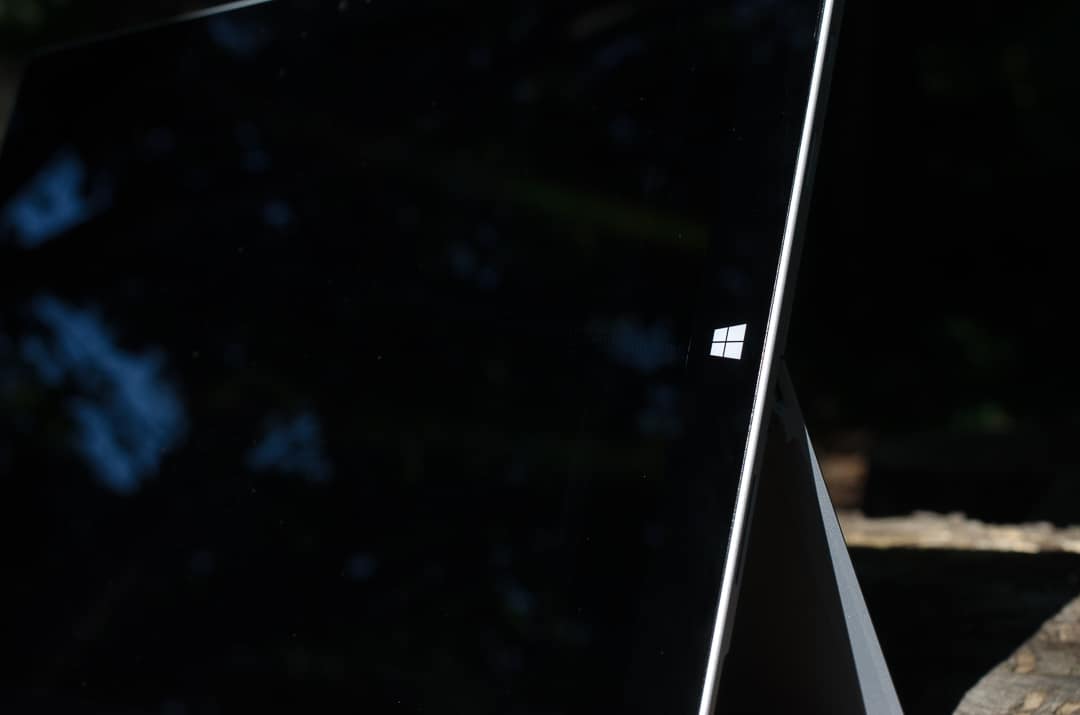
การปิดใช้งาน Secure Boot บน Surface Pro จะช่วยให้คุณสามารถติดตั้งระบบปฏิบัติการอื่นบนอุปกรณ์ของคุณได้ นี่คือวิธีการ
ปิด Surface Pro ของคุณ
กดปุ่มเพิ่มระดับเสียงค้างไว้
กดและปล่อยปุ่มเปิดปิดในขณะที่กดปุ่มเพิ่มระดับเสียงค้างไว้
ปล่อยปุ่มเพิ่มระดับเสียงเมื่อโลโก้ Surface ปรากฏขึ้น
เลือกSecure Boot Control
เลือก ปิดการใช้งาน
เลือก ออกจากการตั้งค่า แล้วเลือก ใช่
เรามีอะไรที่นี่? คุณรู้สึกว่ากำลังทดลองพยายามติดตั้งอย่างอื่นที่ไม่ใช่ Windows บนอุปกรณ์ Surface Pro ของคุณหรือไม่ มันคือ Android? อูบุนตู? เรากล้าถาม Mac OSX? ไม่ว่าในกรณีใด คุณจะต้องปิดใช้งาน Secure Boot บน Surface Pro ก่อนจึงจะดำเนินการต่อได้ นี่คือวิธีการทำเช่นนั้น
ขั้นตอนที่ 1:ปิด Surface Pro . ของคุณ
ขั้นตอนที่ 2:กดปุ่มเพิ่มระดับเสียงค้างไว้
ขั้นตอนที่ 3:กดและปล่อยปุ่มเปิดปิดในขณะที่กดปุ่มเพิ่มระดับเสียงค้างไว้
ขั้นตอนที่ 4:ปล่อยปุ่มเพิ่มระดับเสียงเมื่อโลโก้ Surface ปรากฏขึ้น
ขั้นตอนที่ 5:เลือก 'Secure Boot Control'
ขั้นตอนที่ 6:เลือก 'ปิดการใช้งาน'
ขั้นตอนที่ 7:เลือก 'ออกจากการตั้งค่า' จากนั้นเลือก 'ใช่' เพื่อบันทึกและรีสตาร์ทอุปกรณ์
เพียงเท่านี้ คุณก็สามารถดำเนินการติดตั้ง OS ต่อ หรือบูตเข้าสู่ OS จากอุปกรณ์จัดเก็บข้อมูลภายนอกได้
หมายเหตุ:การปิดใช้งาน Secure Boot จะเปลี่ยนหน้าจอบูต Surface เป็นสีแดง ซึ่งถือเป็นเรื่องปกติ การเปิดใช้งานจะทำให้หน้าจอบูตกลับเป็น 'พื้นผิว' ดั้งเดิมบนพื้นหลังสีดำ
เรียนรู้เกี่ยวกับสถานการณ์ที่คุณอาจได้รับข้อความ “บุคคลนี้ไม่พร้อมใช้งานบน Messenger” และวิธีการแก้ไขกับคำแนะนำที่มีประโยชน์สำหรับผู้ใช้งาน Messenger
ต้องการเพิ่มหรือลบแอพออกจาก Secure Folder บนโทรศัพท์ Samsung Galaxy หรือไม่ นี่คือวิธีการทำและสิ่งที่เกิดขึ้นจากการทำเช่นนั้น
ไม่รู้วิธีปิดเสียงตัวเองในแอพ Zoom? ค้นหาคำตอบในโพสต์นี้ซึ่งเราจะบอกวิธีปิดเสียงและเปิดเสียงในแอป Zoom บน Android และ iPhone
รู้วิธีกู้คืนบัญชี Facebook ที่ถูกลบแม้หลังจาก 30 วัน อีกทั้งยังให้คำแนะนำในการเปิดใช้งานบัญชี Facebook ของคุณอีกครั้งหากคุณปิดใช้งาน
เรียนรู้วิธีแชร์เพลย์ลิสต์ Spotify ของคุณกับเพื่อน ๆ ผ่านหลายแพลตฟอร์ม อ่านบทความเพื่อหาเคล็ดลับที่มีประโยชน์
AR Zone เป็นแอพเนทีฟที่ช่วยให้ผู้ใช้ Samsung สนุกกับความจริงเสริม ประกอบด้วยฟีเจอร์มากมาย เช่น AR Emoji, AR Doodle และการวัดขนาด
คุณสามารถดูโปรไฟล์ Instagram ส่วนตัวได้โดยไม่ต้องมีการตรวจสอบโดยมนุษย์ เคล็ดลับและเครื่องมือที่เป็นประโยชน์สำหรับการเข้าถึงบัญชีส่วนตัวของ Instagram 2023
การ์ด TF คือการ์ดหน่วยความจำที่ใช้ในการจัดเก็บข้อมูล มีการเปรียบเทียบกับการ์ด SD ที่หลายคนสงสัยเกี่ยวกับความแตกต่างของทั้งสองประเภทนี้
สงสัยว่า Secure Folder บนโทรศัพท์ Samsung ของคุณอยู่ที่ไหน? ลองดูวิธีต่างๆ ในการเข้าถึง Secure Folder บนโทรศัพท์ Samsung Galaxy
การประชุมทางวิดีโอและการใช้ Zoom Breakout Rooms ถือเป็นวิธีการที่สร้างสรรค์สำหรับการประชุมและการทำงานร่วมกันที่มีประสิทธิภาพ.



![วิธีกู้คืนบัญชี Facebook ที่ถูกลบ [2021] วิธีกู้คืนบัญชี Facebook ที่ถูกลบ [2021]](https://cloudo3.com/resources4/images1/image-9184-1109092622398.png)





